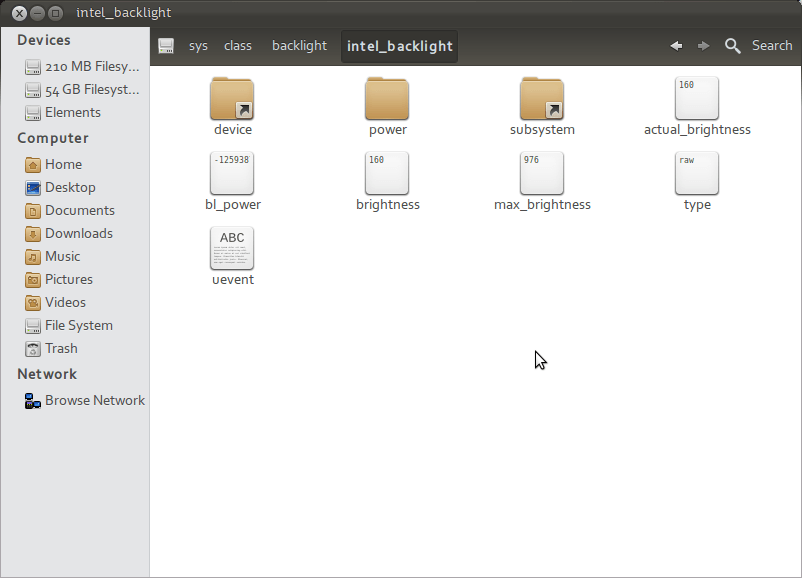Яркость сбрасывается до максимума при каждом перезапуске
Яркость моего ноутбука сбрасывается до максимума при каждом перезапуске. Я попробовал решение, представленное на этом сайте, но безуспешно.
Эта команда
cat /sys/class/backlight/acpi_video0/max_brightness
Возвращает
cat: /sys/class/backlight/acpi_video0/max_brightness: No such file or directory
Потом я обнаружил, что у меня нет папки с именем acpi_video0, но папка называется intel_backlight:
Каждый раз, когда я увеличиваю или уменьшаю яркость с помощью клавиш управления яркостью, значения в brightness а также actual_brightness получить обновление.
Есть ли какой-нибудь способ, которым я мог бы следовать, чтобы установить яркость на фиксированное значение при каждой загрузке и изменять его, когда и когда мне это нужно, с помощью клавиш управления яркостью?
20 ответов
Вы можете попробовать добавить строку в /etc/rc.local, которая установит желаемый уровень яркости. Чтобы отредактировать файл, запустите
sudo -H gedit /etc/rc.local
и добавьте следующее
echo X > /sys/class/backlight/intel_backlight/brightness
так что конечный результат выглядит так
#!/bin/sh -e
#
# rc.local
#
# This script is executed at the end of each multiuser runlevel.
# Make sure that the script will "exit 0" on success or any other
# value on error.
#
# In order to enable or disable this script just change the execution
# bits.
#
# By default this script does nothing.
echo X > /sys/class/backlight/intel_backlight/brightness
exit 0
Замена X желаемым уровнем яркости.
Если /etc/rc.local не существует, как в случае с новыми выпусками Ubuntu, вам нужно его создать и сделать исполняемым с помощью следующих команд:
printf '%s\n' '#!/bin/bash' 'exit 0' | sudo tee -a /etc/rc.local
sudo chmod +x /etc/rc.local
PS: в качестве альтернативы, может быть /sys/class/backlight/acpi_video0/brightness вместо вышеперечисленного. Уровни яркости сильно варьируются и могут варьироваться от 0 до 10 или до 1000. Чтобы найти максимальное значение, попробуйте
cat /sys/class/backlight/acpi_video0/max_brightness
or
cat /sys/class/backlight/intel_backlight/max_brightness
Я преобразовал свой небольшой скрипт для сохранения и восстановления уровня подсветки (яркости) в пакет Ubuntu. Он находится в моем PPA и называется sysvinit-backlight,
Содержит sysvinit init-script, размещенный в /etc/init.d/sysvinit-backlight,
Он совместим с Ubuntu 12.04 LTS и 14.04 LTS.
Для более новых версий Ubuntu мой PPA не нужен, так как они используют встроенный сервис systemd-backlight.
Вы можете установить мой скрипт с помощью следующих команд:
sudo add-apt-repository ppa:nrbrtx/sysvinit-backlight
sudo apt-get update
sudo apt-get install sysvinit-backlight
Вы можете удалить его
sudo apt-get purge sysvinit-backlight
Обратите внимание: если вы установили предыдущую версию моего скрипта, удалите ее с помощью
sudo rm /etc/rc?.d/?25backlight /etc/init.d/brightness /etc/rc?.d/?25brightness
Функциональность скрипта:
- сохранить уровни подсветки (яркости) всех видеоадаптеров и клавиатуры при перезагрузке и выключении (уровень запуска 0 и 6)
- загрузить уровни подсветки (яркости) для всех видеоадаптеров и клавиатуры при загрузке (уровни запуска S, 1, 2, 3, 4 и 5)
Опции сценария:
sudo service sysvinit-backlight status(показать текущие уровни яркости и сохраненные в файлах значения)sudo service sysvinit-backlight start(установить сохраненные уровни из файлов)sudo service sysvinit-backlight stop(сохранить текущие уровни в файлы)
Вы можете связаться со мной здесь или на панели запуска.
Самый простой способ:
Откройте окно терминала.
Введите следующую команду, затем нажмите Enter после нее.
sudo apt-get install xbacklightОткройте меню "Параметры запуска приложений".
Нажмите кнопку Добавить и добавьте следующую информацию:
- Название: Яркость
- Команда:
xbacklight -set 60
Замените 60 на любой уровень яркости, который вы предпочитаете.
Источник: настройка яркости дисплея при запуске
Прежде чем попробовать обходные пути в rc.localСтоит попробовать следующее:
добавив просто:
quiet splash acpi_backlight=vendorжрать выглядит достаточно на моей конфигурации.sudo gedit /etc/default/grubзамещать
GRUB_CMDLINE_LINUX_DEFAULT="quiet splash"
сGRUB_CMDLINE_LINUX_DEFAULT="quiet splash nomodeset acpi_backlight=vendor"sudo update-grubи перезагрузите компьютер.
работал над:
- Ubuntu 12.04 LTS (Asus U31SD-XH51)
- Ubuntu 14.04 LTS (Dell 14z)
- Ubuntu 14.04 LTS (Lenovo g500, удалить
nomodesetи будет работать нормально)
Я изменил код в /etc/rc.local как это:
Получить максимальную яркость:
$ cat /sys/class/backlight/intel_backlight/max_brightness
4882
Бежать gksudo gedit /etc/rc.local и отредактируйте файл:
#!/bin/sh -e
#
# rc.local
#
# This script is executed at the end of each multiuser runlevel.
# Make sure that the script will "exit 0" on success or any other
# value on error.
#
# In order to enable or disable this script just change the execution
# bits.
#
# By default this script does nothing.
echo 4882 > /sys/class/backlight/intel_backlight/brightness
exit 0
Это сработало для меня.
Установить xbacklight (sudo apt-get install xbacklight) и добавить
xbacklight -set x
(где 'x' = от 0 до 100 требуемой яркости) для запуска приложений через панель инструментов. Например:
xbacklight -set 50
Решения, предлагаемые здесь, так или иначе зависят от системы.
Хорошим дизайном является наличие одного места, которое заботится о системных зависимых деталях и обеспечивает унифицированный интерфейс. Кажется, что в настоящее время ядро не предлагает такой простой интерфейс через /sys, На уровне X, однако, есть один: xbacklight,
Решение на основе xbacklight предлагается на Как установить яркость дисплея по умолчанию?, на 11.10 и выше.
Кроме того, не должно быть проблем, о которых сообщалось в некоторых областях (например, http://ubuntuguide.net/how-to-save-screen-brightness-settings-in-ubuntu-12-04-laptop), что неправильная яркость возвращается в некоторые ситуации.
Как отлаживать подсветку:
https://wiki.ubuntu.com/Kernel/Debugging/Backlight
К сожалению, простое добавление acpi_backlight=vendor не позволяет сохранить значение по умолчанию для моего 12.04 Lenovo G575.
Я использую модель Sony Vaio S и гибридную графику. Я отключил ATI G-карту, и моя Intel HD 3000 служит моей единственной G-картой.
Я обнаружил, что установка значения яркости для файла actual_brightness в intel_backlight папка поможет. и другой не будет.
для меня минимальное значение яркости составляет 236, а максимальное - 4648, так что вы можете установить значение где-нибудь между этим.
так что попробуйте это:
echo 236 > /sys/class/backlight/intel_backlight/actual_brightness
Мой ноутбук - Compaq Presario CQ62 111TU, установлен Ubuntu 12.04. Следующие шаги сработали для меня хорошо.
- Отрегулируйте яркость экрана до желаемого уровня.
- Откройте терминал и введите
cat /sys/class/backlight/intel_backlight/actual_brightnessи сними значение. - Войти
cat /sys/class/backlight/acpi_video0/actual_brightnessи сними значение. Войти
sudo gedit /etc/rc.localи добавить их перед последней строкойexit 0в гедит:echo ValueFromStep2 > /sys/class/backlight/intel_backlight/brightness echo ValueFromStep3 > /sys/class/backlight/acpi_video0/brightness
сохранить и наслаждаться
Мои настройки показаны ниже
#!/bin/sh -e
#
# rc.local
#
# This script is executed at the end of each multiuser runlevel.
# Make sure that the script will "exit 0" on success or any other
# value on error.
#
# In order to enable or disable this script just change the execution
# bits.
#
# By default this script does nothing.
echo 478 > /sys/class/backlight/intel_backlight/brightness
echo 0 > /sys/class/backlight/acpi_video0/brightness
exit 0
Я считаю, что решение Нерберта является лучшим, поскольку предоставленный им скрипт позволяет восстановить ваш предыдущий уровень яркости при запуске.
Хотя была небольшая модификация, которую мне пришлось ввести в его решение, чтобы оно заработало. Вместо создания символических ссылок, о которых он упоминал, я предоставил следующее:
ln -s /etc/init.d/brightness /etc/rc0.d/S25backlight
ln -s /etc/init.d/brightness /etc/rc2.d/S25backlight
ln -s /etc/init.d/brightness /etc/rc6.d/S25backlight
Обратите внимание, что вместо rcS.dЯ добавил символическую ссылку на rc2.d, который является уровнем запуска для "Графического многопользовательского с сетью" ( см. больше). Я считаю, что причина, по которой предыдущий не работает для меня, заключается в том, что уровень яркости в Ubuntu был изменен после того, как он был установлен /etc/init.d/brightness сценарий во время S Уровень выполнения.
С этим тонким изменением восстановление уровня яркости работает как прелесть, особенно для Ubuntu 14.04 LTS на Lenovo ThinkPad L540.
Это работает на Ubuntu 16.10
Создать файл brightness.service в /lib/systemd/system со следующим содержанием (Измените 100 на любую яркость, которую вы хотите, примерно это между 0 ~ 1000).
[Unit]
Description=Lower default brightness
[Service]
ExecStart=/usr/bin/zsh -c "echo 100 > /sys/class/backlight/intel_backlight/brightness"
[Install]
WantedBy=multi-user.target
Включить это.
sudo systemctl enable brightness.
Запустить снова. Это будет работать.
Я добавил следующее в /etc/rc.local, чтобы управлять яркостью дисплея и подсветкой клавиатуры, и она отлично работает
...
echo 30 | sudo tee /sys/class/backlight/acpi_video0/brightness
echo 3 | sudo tee /sys/devices/platform/applesmc.768/leds/smc::kbd_backlight/brightness
exit 0
Не нужно впадать в скрипты и кодирование.
Просто следуйте этим простым шагам:
Если яркость экрана застряла на максимуме при каждом запуске, установите xbacklight (sudo apt-get install xbacklight) и добавьте "xbacklight -set x" (где "x" = от 0 до 100 требуемой яркости) в автозагрузку приложений через панель мониторинга. Например, "xbacklight -set 50".
Я установил яркость для своего ноутбука на 30.
Источник: https://help.ubuntu.com/community/AsusZenbookPrime[Найдите слово "яркость" и прочитайте соответствующие абзацы на этой странице источника.]
Наслаждаться!!
Используйте эту команду, чтобы узнать текущий уровень яркости:
cat /sys/class/backlight/intel_backlight/brightness
Затем отредактируйте файл rc.local с помощью этой команды:
gksudo gedit /etc/rc.local
Добавить эту строку перед exit 0 линия:
echo X > /sys/class/backlight/intel_backlight/brightness
Если это не решит проблему, возможно, что-то в вашей системе перезаписывает уровень яркости. Затем вы можете попробовать добавить команду сна, чтобы отложить выполнение предыдущей команды:
(sleep 10 && echo X > /sys/class/backlight/intel_backlight/brightness)
Все ответы полезны, но не помогли мне достичь того, чего я пытался достичь. я хотел, чтобы предустановленные уровни яркости для батареи и переменного тока.
- использовать инструменты режима ноутбука отсюда инструменты режима ноутбука
- отредактируйте файл conf для яркости и замените [значения] на значения, которые вы хотите. как "эхо 1" для батареи. вики
работает для меня:)
Для монетного двора 17 вы можете установить яркость по умолчанию, выполнив следующие действия:
- sudo apt-get установить dconf-tools
- Приложения -> Системные инструменты -> Инструменты dconf,
найдите подсветку, найдите и измените следующие параметры:
- Яркость-ас
яркость при использовании переменного тока (заряжается), - яркость фар батарея
яркость при использовании батареи (не заряжена),
- Яркость-ас
Стоит проверить файлы max_brightness на абсолютные максимальные значения в каталогах /sys/class/backlight/intel_backlight и /sys/class/backlight/acpi_video0, чтобы избежать установки неиспользуемых значений.
Мой Dell Inspiron 5720 использует максимальные значения 4882 и 100 соответственно. Я установил их на 2508 и 52, чтобы продлить срок службы батареи. Значение ACPI в этом случае эквивалентно проценту максимальной яркости.
Редактирование rc.local у меня работает. Я добавил комментарии, чтобы уточнить, как были определены значения. Установите требуемую яркость с помощью функциональных клавиш и считайте значения в файлах яркости или actual_brightness в каждом из вышеуказанных каталогов Intel / ACPI.
Изменить уровень яркости по умолчанию в Ubuntu 14. 04 LTS / Яркость сбрасывается на Максимум при каждом перезапуске в Ubuntu 14.04 LTS
Вот что я узнал.
В моем случае у меня были обе папки.
И когда я изменил уровень яркости по умолчанию, он взял изменение из файла в папке acpi_video0. т.е. со второй строки кода.
Вот код, который будет полезен для установки уровня яркости по умолчанию для Ubuntu 14.04 LTS.
#!/bin/sh -e
#rc.local
#This script is executed at the end of each multiuser runlevel.
#Make sure that the script will "exit 0" on success or any other
#Value on error.
#In order to enable or disable this script just change the execution
#bits.
#By default this script does nothing.
#
#
#
#if you are changing the default brightness in Ubuntu 14.4 LTS
#the brightness under the folder acpi_video0 is important.
#Because brightness is set from that folder and not from intel_backlight
#(in case of my PC. It may very in others)
#That means you can omit the first echo line.
#However the command lines are given if any one has some problem and doesnot
#have the acpi_video0 folder
echo 1020 > /sys/class/backlight/intel_backlight/brightness
#Under the above given address the range of brightness is from 0 to 4648.
echo 3 > /sys/class/backlight/acpi_video0/brightness
#Under the above given address the range of brightness is from 0 to 7.
exit 0
Это еще один обходной путь
$ sudo dd if=/dev/tty of=/sys/class/backlight/intel_backlight/brightness
3000
Нажмите Ctrl+D
меньше печатать на ощупь пальцами...